在3DMax中有很多功能,如果不是特别熟悉的话,很多功能你甚至都不知道,更别说知道如何使用。其中还修改器能够让图像映射到物体表面,让物体的表面产生凹凸的效果。让白色的部分将突起,黑色的部分将凹陷。那么3DMax置换修改器怎么用?下面来教大家如何使用,以后你会经常用到的哦!
方法/步骤
第1步
首先打开3DMax,在创建下找到平面,绘制一个1000*1000的平面,设置分段数为200*200.
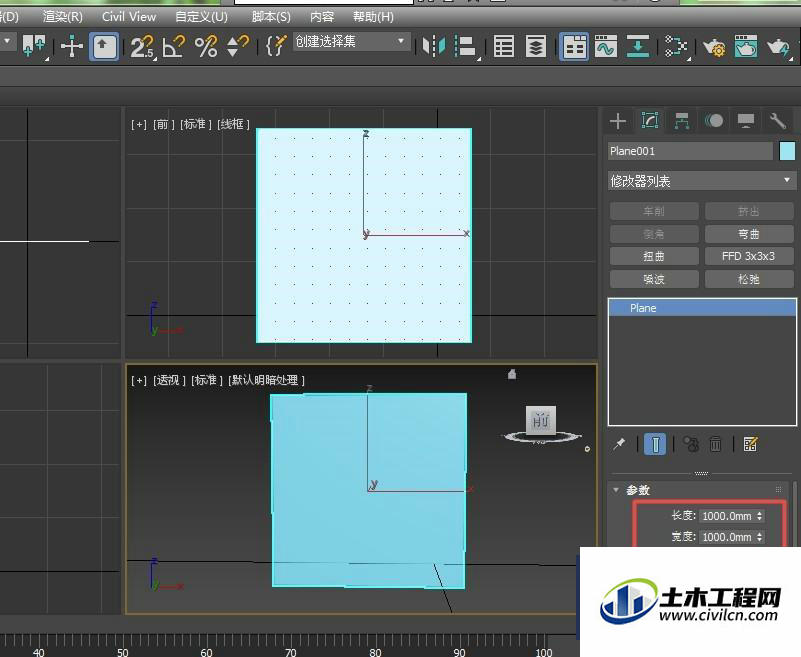
第2步
在修改器列表中找到置换修改器,通过将鼠标放置在任意修改器上,然后用中文输入法输入“置换”即可快速找到置换修改器。
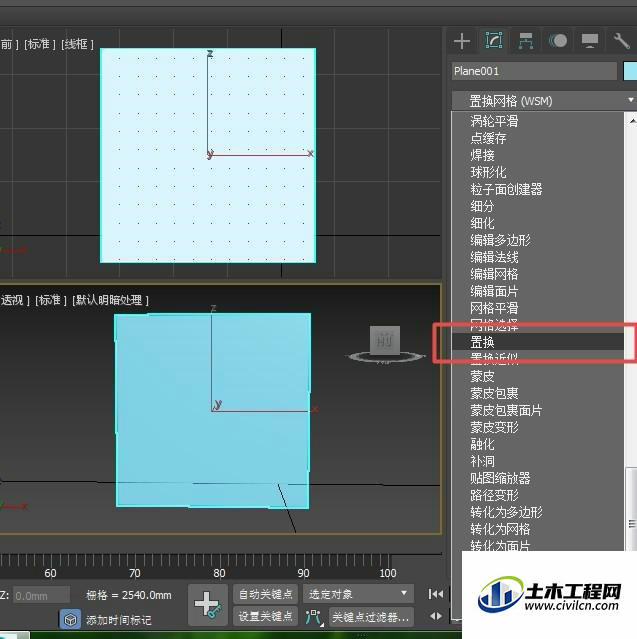
第3步
找到置换修改器后,在图形下的位图下面点击“无”。
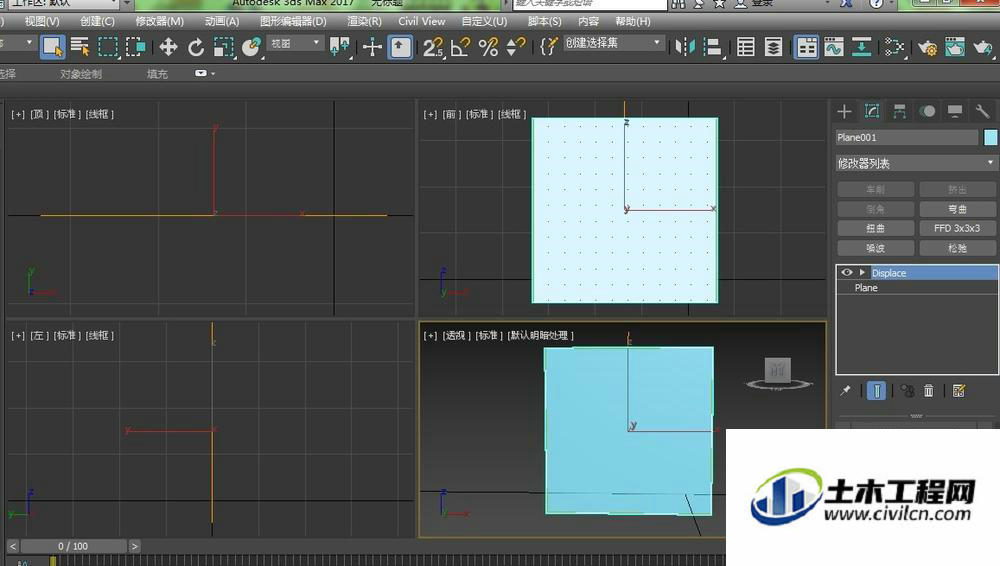
第4步
然后会弹出“选择置换图像”对话框,对文件夹中找到你需要用的图片,单击确定即可。
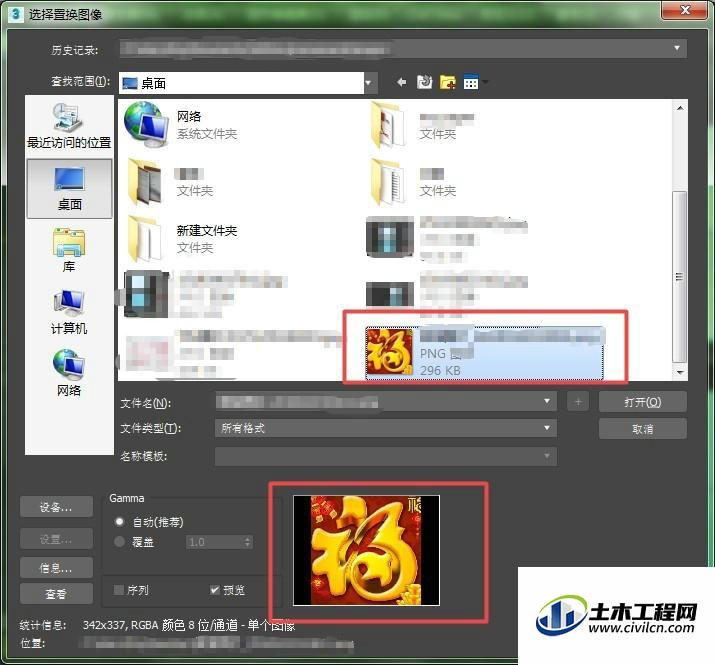
第5步
然后在置换下面,将强度改为一定值,会发现平面变成凹凸不平的形状。

第6步
通过更改贴图下的长宽值可以更改贴图的大小,比如说我改为800*800,图片就变小了。
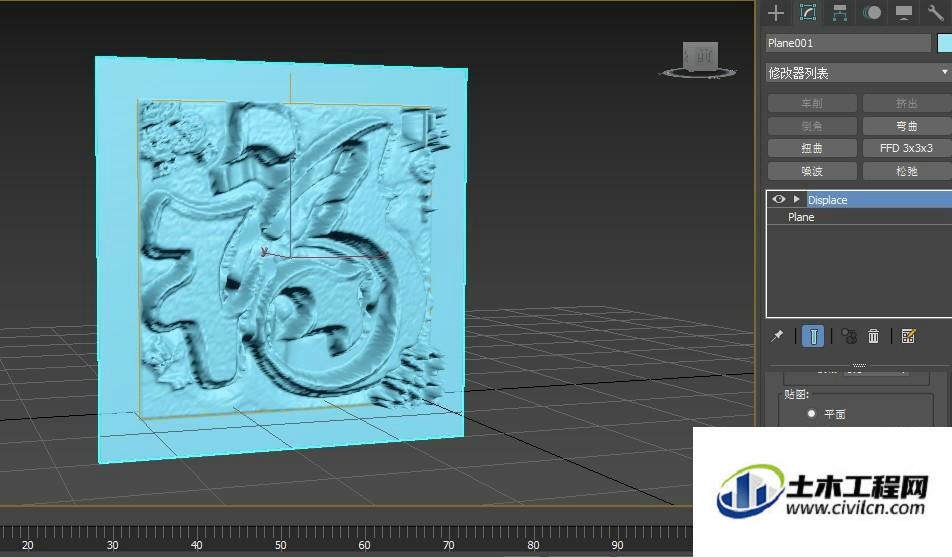
第7步
通过更改一下颜色,图形又会有不一样的感觉。






